L'errore 500 di Outlook è un errore comune che interessa Outlook Web Access (OWA) e la versione web di Outlook. Potresti riscontrare questo errore per diversi motivi, dall'assegnazione errata dell'utente a una cache del browser danneggiata.
In questo articolo spiegheremo come correggere l'errore 500 di Outlook e far funzionare nuovamente il tuo account di posta elettronica.
Quali sono le cause dell'errore 500 di Outlook?
L'errore 500 è un problema comune con Outlook, con diverse possibili cause e soluzioni per questo problema. A seconda del motivo, potresti ricevere uno dei seguenti messaggi:
Questo errore si verifica principalmente perché al tuo account utente sono assegnati troppi ruoli. Tuttavia, il problema può anche essere causato da una cache del browser danneggiata o da un'installazione di Outlook danneggiata e da una connessione Internet scadente.
Inoltre, molte delle correzioni per questo codice di errore sono solo temporanee. Puoi accedere alla tua casella di posta, ma riceverai lo stesso problema la prossima volta che proverai. Di seguito, abbiamo spiegato le soluzioni temporanee e anche come risolvere questo problema una volta per tutte.
1. Controlla l'integrità del servizio Microsoft
Il primo passaggio per la risoluzione dei problemi è garantire che l'errore sia causato dal dispositivo o dalla connessione. Se la colpa è di Microsoft, non c’è molto che puoi fare. Per verificare lo stato del servizio:
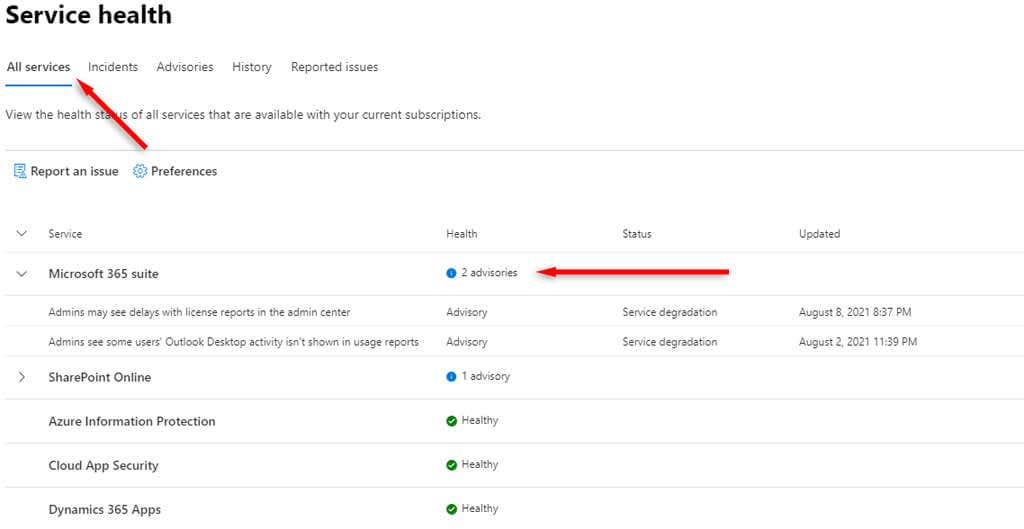
2. Controlla i permessi utente
L'errore 500 di Outlook può verificarsi quando non è più possibile accedere a una casella di posta. Ad esempio, se lavori per un'organizzazione, l'amministratore potrebbe aver rimosso l'accesso al tuo indirizzo email. In questo caso, puoi risolvere l'errore chiedendo all'amministratore di ripristinare l'accesso.
3. Risolvi i problemi della tua connessione Internet.
I problemi di connettività Internet possono causare l'errore 500 di Outlook. Prova a caricare un sito web tramite il browser web per verificare che non sia così. Se hai problemi con Internet, consulta il nostro guida alla risoluzione dei problemi di connessione di rete per risolverli.
4. Risolvi i problemi del browser
Una cache del browser o dei cookie danneggiati possono causare l'errore 500 di Outlook. Lo stesso possono fare i plug-in del browser se interferiscono con la connessione di Outlook ai server Microsoft.
Puoi utilizzare la modalità di navigazione in incognito o la modalità privata per accedere a Outlook e scoprire dove si trova il problema. Questo perché le modalità di navigazione privata disabilitano cookie, dati dei siti e plug-in.
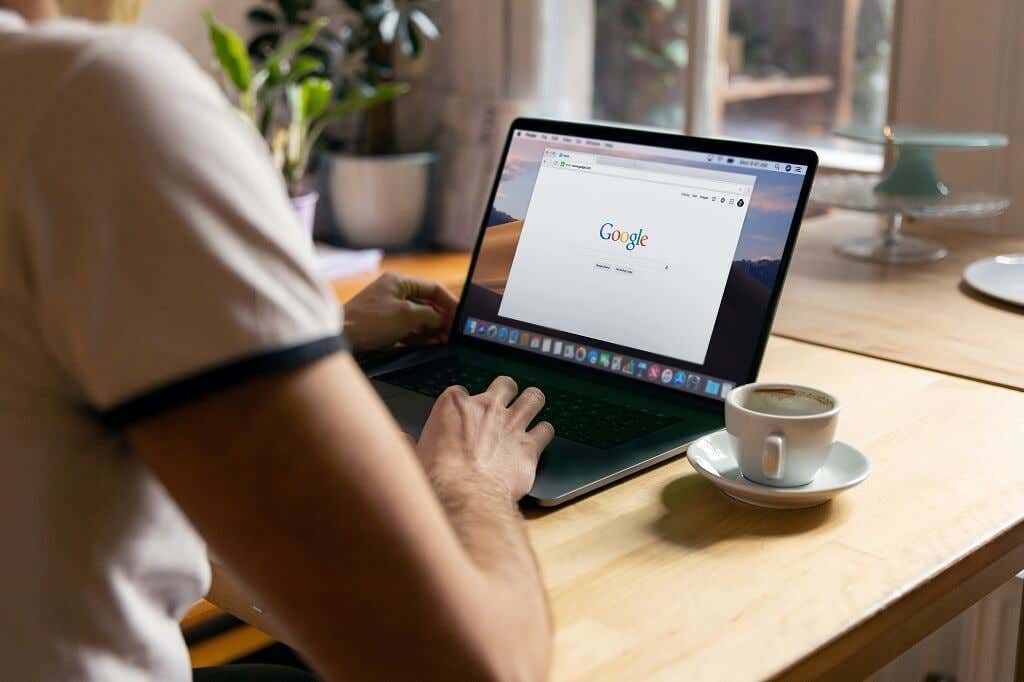
Se riesci ad accedere a Outlook tramite la modalità di navigazione in incognito, puoi restringere il campo in cui si trova il problema. Prova svuotando la cache del browser ed elimina i cookie. Se ricevi ancora l'errore, disabilita tutti i tuoi plugin e riabilitali individualmente.
Se ancora non riesci ad accedere a Outlook, prova a utilizzare un browser diverso. Occasionalmente, un'installazione errata del browser Web può causare l'errore 500 e il passaggio a un altro browser come Firefox, Google Chrome, Safari o Microsoft Edge può risolvere il problema.
Nota:alcuni utenti hanno riscontrato che l'accesso a Outlook tramite un dispositivo diverso, come un telefono Android o l'app Windows, sembra eliminare l'errore. Forse questo ripristina possibili problemi di sincronizzazione tra i dispositivi nel tuo account.
5. Rimuovi ruoli utente
Se al tuo account utente vengono assegnati troppi ruoli di amministratore, potresti ritrovarti in un ciclo di reindirizzamento infinito. Ciò può causare il messaggio “Qualcosa è andato storto. Rilevati reindirizzamenti ripetuti” errore. Fortunatamente, di solito è facile risolvere questo problema.
Se sei l'amministratore globale del tuo abbonamento a Microsoft 365, segui i passaggi per rimuovere i ruoli di amministratore non necessari dagli utenti attivi e correggere l'errore.
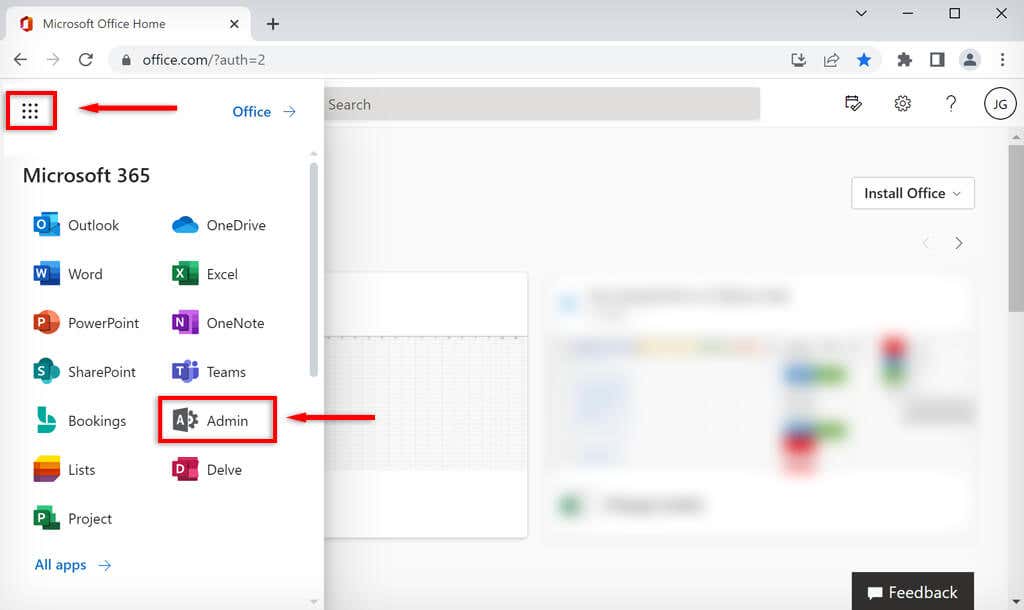
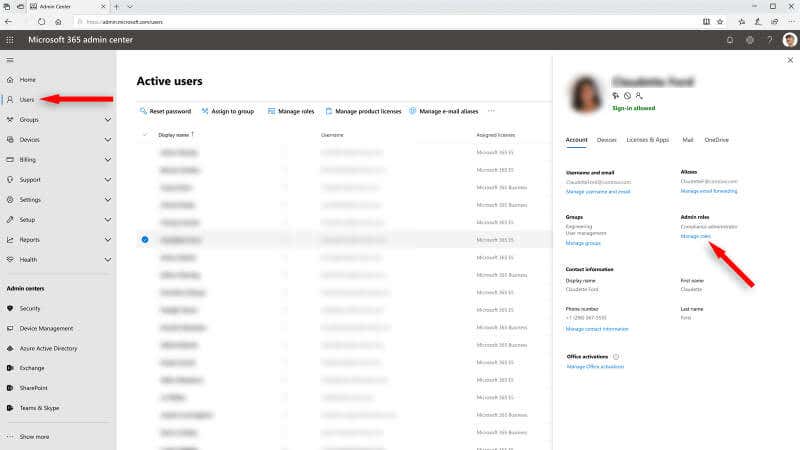
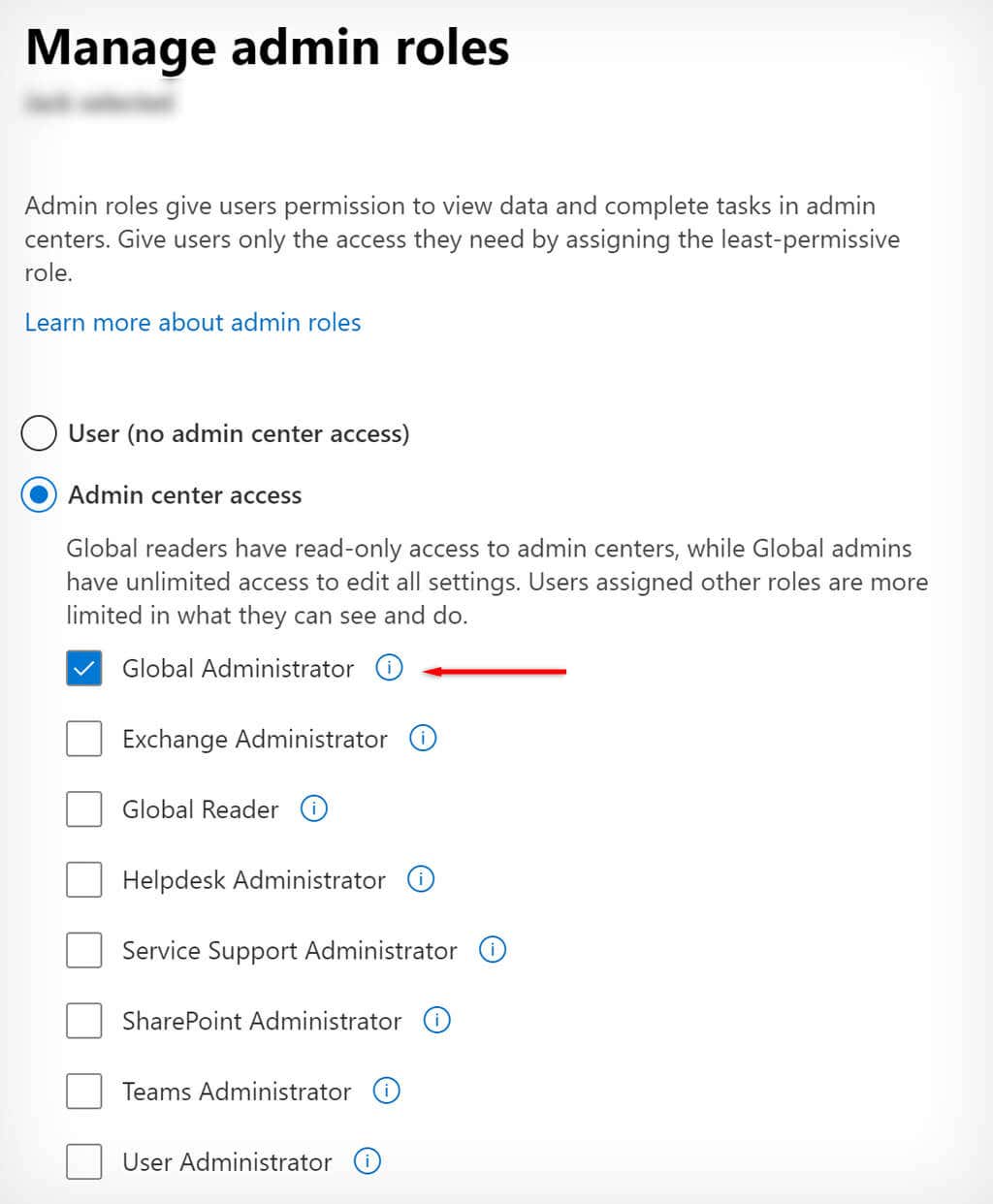
Nota:l'amministratore globale ti consente di accedere a tutte le impostazioni: non è necessario che ti vengano assegnati più ruoli di amministratore. Se non sei un amministratore globale, dovrai chiedere a chi risolverà questo problema, poiché non c'è modo di riassegnare i ruoli come utente di base.
6. Abilita Outlook sul Web
Se ricevi il messaggio "Protocollo disabilitato", l'attivazione della versione Web di Outlook potrebbe risolvere il problema. Questo errore si verifica quando un amministratore rimuove le autorizzazioni per accedere a Outlook Web. Per risolvere questo problema:
7. Utilizza lo strumento di diagnostica di Microsoft
Microsoft fornisce uno strumento di diagnostica e risoluzione dei problemi denominato Assistente supporto e ripristino Microsoft. Ciò aiuta a diagnosticare i problemi con le app di Microsoft Office, incluso Outlook. Per utilizzare questo strumento:
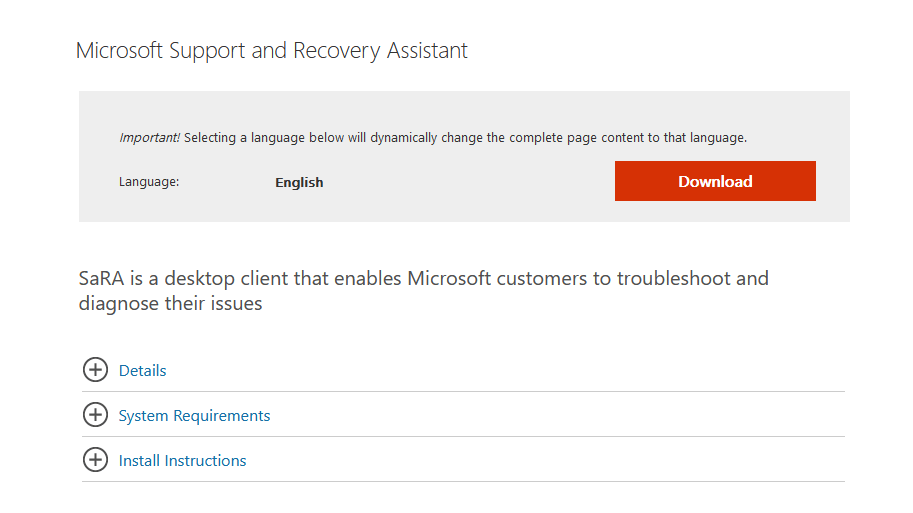
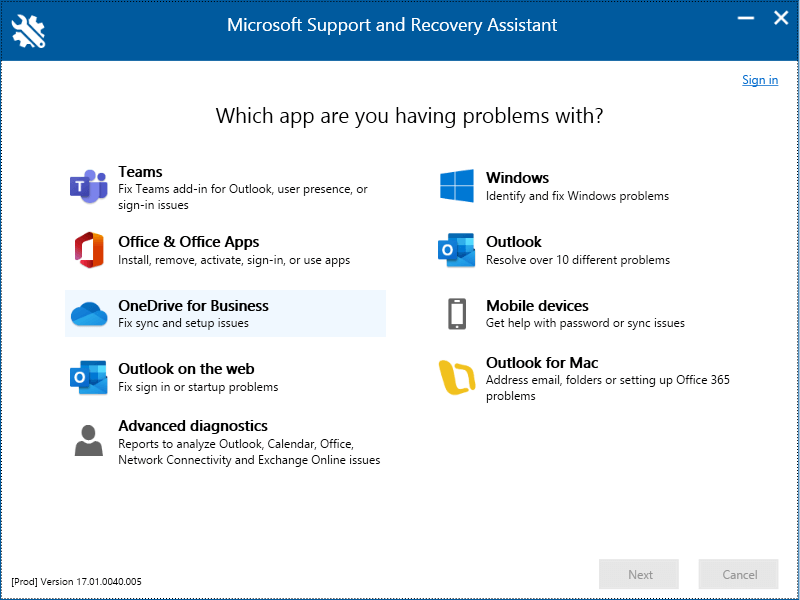
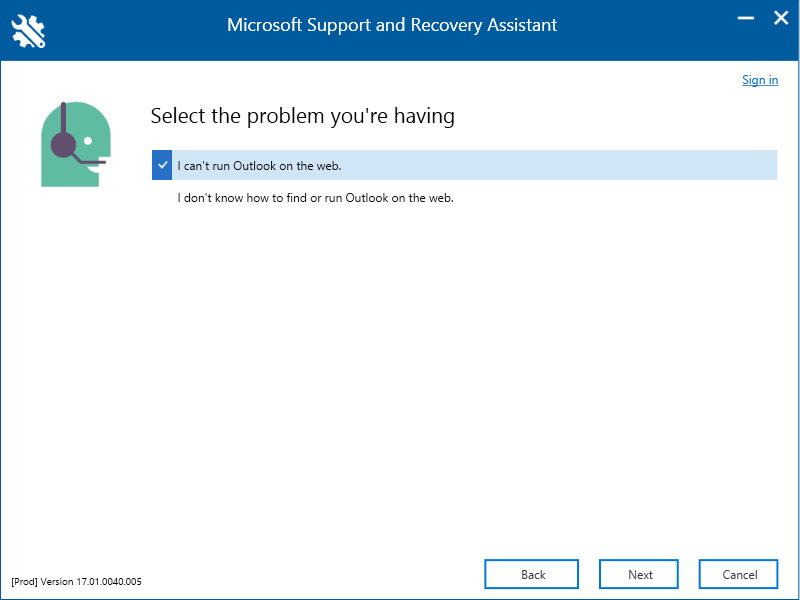
Resta in contatto
Perdere l'accesso al tuo account email può essere devastante, soprattutto se lo utilizzi per lavoro. Fortunatamente, l’errore 500 è solitamente abbastanza facile da risolvere. Speriamo che questa guida alla risoluzione dei problemi ti abbia aiutato a correggere questo codice di errore e a riottenere l'accesso al tuo indirizzo email di Outlook.
.